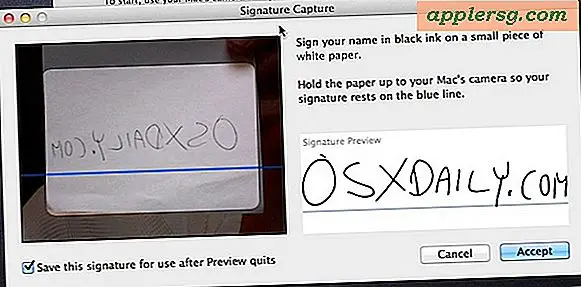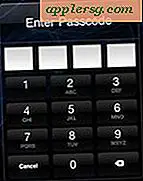วิธีถ่ายโอนวิดีโอจากระบบรักษาความปลอดภัยไปยัง DVD
ธุรกิจจำนวนมากและเจ้าของบ้านบางรายใช้ระบบรักษาความปลอดภัยที่ซับซ้อนซึ่งบันทึกวิดีโอจากกล้องรักษาความปลอดภัย บางคนบันทึกสตรีมวิดีโออย่างต่อเนื่อง ในขณะที่บางรายการบันทึกเพียงไม่กี่วินาทีในช่วงเวลาที่แน่นอน เช่น ทุกๆ ห้านาที ระบบรักษาความปลอดภัยเหล่านี้ส่วนใหญ่บันทึกวิดีโอเหล่านี้ในเทป VHS หรือบนฮาร์ดไดรฟ์ของคอมพิวเตอร์ การถ่ายโอนไฟล์เหล่านี้จากตำแหน่งที่บันทึกไว้ไปยัง DVD นั้นค่อนข้างใช้เวลานาน แต่ทำตามขั้นตอนได้ง่าย
จาก VHS
ขั้นตอนที่ 1
วางเทปความปลอดภัย VHS ที่จะคัดลอกในเครื่องเล่น VHS จะเป็นการรวมเครื่องเล่น VHS/เครื่องบันทึกดีวีดีที่เชื่อมต่อกับโทรทัศน์ วางดีวีดีแบบเขียนได้ลงในถาดดีวีดี หากใช้เครื่องเล่น VHS และเครื่องบันทึก DVD แยกกัน ตรวจสอบให้แน่ใจว่าทั้งคู่ต่อกับโทรทัศน์เครื่องเดียวกันก่อนที่จะใส่เทปและดีวีดี
ขั้นตอนที่ 2
กด "เล่น" บนเครื่องเล่น VHS แล้วเล่นวิดีโอจนกว่าจะถึงจุดที่คุณต้องการเริ่มบันทึก กด "หยุดชั่วคราว"
ขั้นตอนที่ 3
กด "บันทึก" บนเครื่องบันทึกดีวีดี กด "เล่น" บนเครื่องเล่น VHS ปล่อยให้วิดีโอเล่นจนกว่าจะถึงจุดที่คุณต้องการหยุดการบันทึก กด "หยุด" บนเครื่องบันทึกดีวีดี
เลือก "เมนู" บนเครื่องบันทึกดีวีดี แล้วเลือก "เสร็จสิ้นดิสก์" หรือข้อความที่คล้ายกัน การดำเนินการนี้จะฟอร์แมตดีวีดีเพื่อให้สามารถเล่นบนเครื่องเล่น DVD ใดก็ได้ หากคุณไม่จบดีวีดี ดีวีดีอาจเล่นบนเครื่องบันทึก/เครื่องเล่น DVD นั้นๆ เท่านั้น การสิ้นสุดดีวีดีหมายความว่าคุณไม่สามารถบันทึกวิดีโอเพิ่มเติมในภายหลังได้
จากฮาร์ดไดรฟ์ของคอมพิวเตอร์
ขั้นตอนที่ 1
ค้นหาไฟล์วิดีโอที่จะคัดลอกบนคอมพิวเตอร์ของระบบรักษาความปลอดภัย หากไม่มีเครื่องเขียนดีวีดี ให้บันทึกไฟล์วิดีโอที่จะคัดลอกลงในไดรฟ์ USB หรือส่งอีเมลไปยังคอมพิวเตอร์ที่มีเครื่องเขียนดีวีดี
ขั้นตอนที่ 2
วางดีวีดีแบบเขียนได้ลงในเครื่องเขียนดีวีดี
ขั้นตอนที่ 3
แปลงไฟล์วิดีโอให้อยู่ในรูปแบบที่เข้ากันได้กับ DVD หากจำเป็น เช่น asf, .avi, .mp2, .mpeg, .mpg, .mpv2 หรือ .wmv ใช้ตัวแปลงฟรี เช่น Media Converter หรือ Quick Media Converter (ดูแหล่งข้อมูล) หากคุณโอนไฟล์โดยใช้ไดรฟ์ USB หรือผ่านอีเมล ให้บันทึกไว้ในไฟล์บนเดสก์ท็อปก่อนทำการแปลง
ขั้นตอนที่ 4
เปิดซอฟต์แวร์ดีวีดีที่คุณต้องการ เช่น Windows Movie Maker ซึ่งมาพร้อมกับระบบปฏิบัติการ Windows ใน Windows Movie Maker ให้ไปที่ปุ่ม "Movie Maker" แล้วเลือก "นำเข้าจากอุปกรณ์"
ขั้นตอนที่ 5
เลือกอุปกรณ์ ซึ่งน่าจะเป็นฮาร์ดไดรฟ์ของคอมพิวเตอร์ของคุณ เลือกวิดีโอที่จะคัดลอกและคลิก "นำเข้า" รอให้การนำเข้าเสร็จสิ้น
ขั้นตอนที่ 6
คลิกที่ "Finish Movie" และเลือก "Save to DVD"
รอให้ DVD เขียนเสร็จ สำหรับไฟล์ขนาดใหญ่ อาจใช้เวลานานพอสมควร บางครั้งอาจถึงหนึ่งชั่วโมง มองหากล่องโต้ตอบป๊อปอัปที่ปรากฏขึ้น หรือให้ไดรฟ์ดีวีดีดีดดีวีดีออกเมื่อการเบิร์นเสร็จสิ้น